В этом посте описываются шаги по синхронизации часов системного времени с серверами времени в Интернете в Windows 11.
Ваши часы Windows используются для записи событий и времени, связанных с этими событиями, всякий раз, когда вы создаете или изменяете файлы. Время помогает записывать события, происходящие из прошлого в настоящее и будущее, а также сравнивать продолжительность событий или интервалы между ними.
Сохранение правильного времени для вашего ПК очень важно. Windows позволяет вам устанавливать время и часовой пояс автоматически, или вы можете установить их вручную.
По умолчанию ваш компьютер автоматически синхронизирует часы с интернет-сервером, как правило, с интернет-серверами Microsoft один раз в неделю. Если ваши системные часы не синхронизированы, вы можете вручную синхронизировать их из системного приложения Windows, и шаги ниже покажут вам, как это сделать.
Синхронизация часов вашего ПК обеспечит точность часов вашего ПК.
Как синхронизировать часы компьютера с интернет-сервером в Windows 11
Как упоминалось выше, очень важно сохранять правильное время для вашего ПК. Windows позволяет вам устанавливать время и часовой пояс автоматически, или вы можете установить их вручную.
Ниже описано, как синхронизировать часы вашего ПК с интернет-часами, если они не синхронизированы.
Windows 11 имеет централизованное расположение для большинства своих настроек. От конфигурации системы до создания новых пользователей и обновления Windows — все это можно сделать с его панели. System Settings
Чтобы перейти к настройкам системы, вы можете использовать Windows key+i ярлык или нажать ==> , как показано на изображении ниже: StartSettings
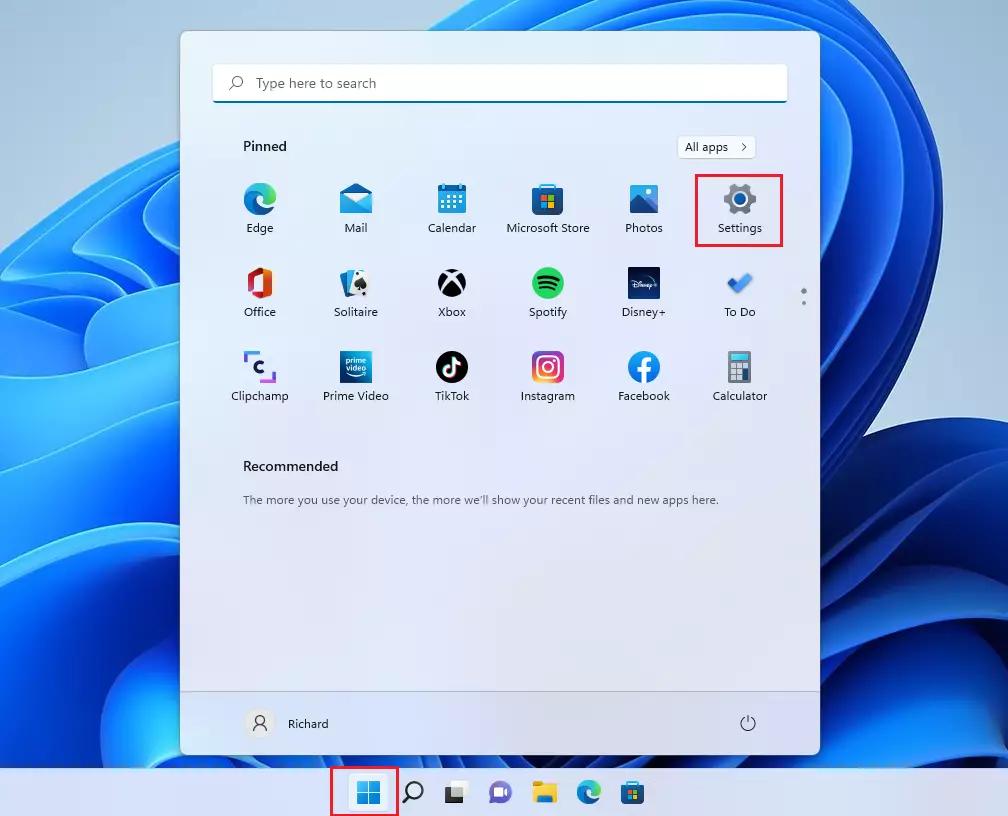
Кроме того, вы можете использовать окно поиска на панели задач и выполнить поиск по запросу « Настройки». Затем выберите, чтобы открыть его.
Панель настроек Windows должна выглядеть примерно так, как показано на рисунке ниже. В приложении «Параметры Windows » нажмите « Время и язык » слева, затем выберите плитку « Дата и время » на правой панели, как показано на изображении ниже.
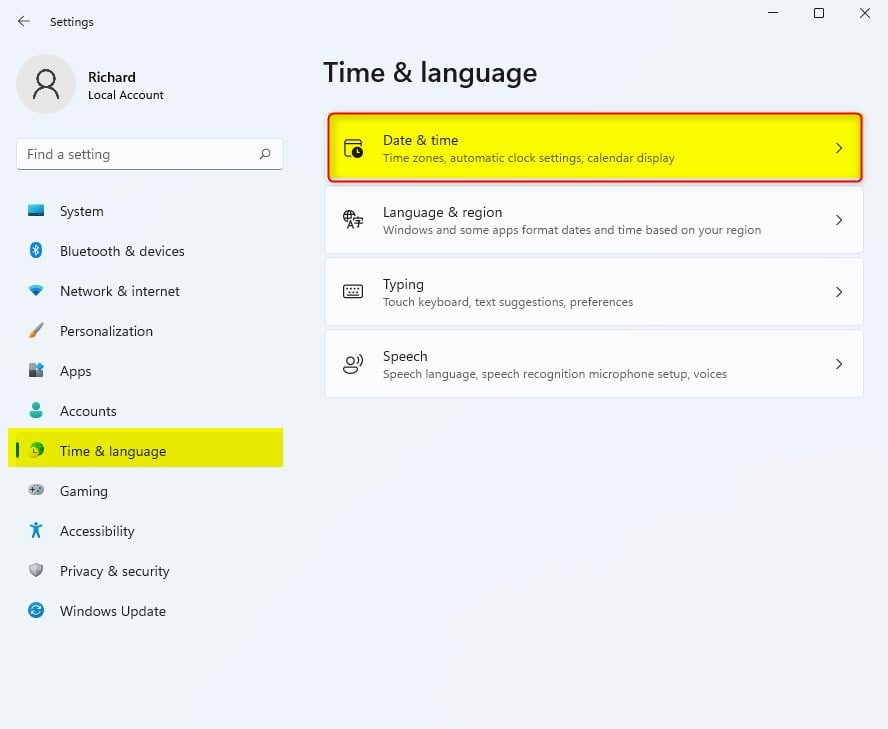
На панели «Система» > «Время и язык» > «Параметры даты и времени » в разделе «Дополнительные параметры» нажмите кнопку «Синхронизировать сейчас», чтобы вручную синхронизировать часы ПК с интернет-серверами.

Либо используйте Windows Terminal для синхронизации системных часов из командной строки.
Чтобы синхронизировать системные часы с помощью терминала Windows, откройте терминал Windows от имени администратора и выберите Windows PowerShell или командную строку.
В командной строке введите приведенные ниже команды, чтобы синхронизировать системные часы.
w32tm /resync
Это должно сделать это!
Вывод:
В этом посте показано, как синхронизировать системные часы Windows 11 с интернет-серверами. Если вы обнаружите какую-либо ошибку выше или вам есть чем поделиться, пожалуйста, используйте форму комментариев ниже.





